Comment le système de mise en page fonctionne-t-il en ce qui concerne la sauvegarde, le stockage et la gestion de mes graphiques?
Oui, notre concept de "mise en page" et notre terminologie peuvent être un peu confus et vagues à vrai dire, mais c'est ce qui est appliqué depuis des années et la plupart des gens y sont habitués maintenant, alors s'il vous plaît, soyez indulgents pour un moment et préparez-vous - une longue explication vous attend.
Bon, comment fonctionne ce système de mise en page des graphiques et quel est son rapport avec mes graphiques enregistrés?
L'une des façons les plus simples de comprendre les mises en page des graphiques est de les considérer comme des espaces de travail ou des dossiers de documents enregistrés séparément. Ainsi, lorsque vous créez une nouvelle mise en page, vous créez un nouveau dossier ou un nouvel espace de travail.

Ensuite, vous créez et enregistrez différents graphiques de différents symboles/tickers dans cet espace de travail, un peu comme si vous créiez de nouveaux documents Google ou MS Word dans un dossier. C'était à l'origine l'intérêt des mises en page : disposer de différents espaces de travail indépendants qui ne sont pas synchronisés les uns avec les autres.
Cela signifie que, le plus souvent, il n'est pas vraiment nécessaire d'enregistrer 10 mises en page différentes, sauf si vous avez besoin de plusieurs graphiques AAPL différents, par exemple. Même dans ce cas, vous pouvez avoir différents graphiques du même ticker lorsque vous passez à une mise en page multi-charts (nous y reviendrons plus tard). Et il n'y a généralement aucun intérêt à nommer une mise en page d'après un ticker. Oui, les mises en page affichent le dernier ticker que vous étiez en train de tracer lorsque vous regardez votre liste de mises en page enregistrées, mais elles ne sont en aucun cas liées à ces tickers.


Une mise en page ne se soucie pas que vous lui donniez le nom d'un ticker et donc que vous pensiez l'associer à ce ticker maintenant, non, c'est juste un dossier sans intérêt rempli de documents. Lorsque vous créez un nouveau dossier sur votre PC et que vous le nommez "Poèmes d'amour", vous ne vous attendez pas à sentir un parfum bon marché et à voir des pétales de rose fanés lorsque vous ouvrirez ce dossier à partir de maintenant. Les noms de mise en page sont donc essentiellement des titres ou des noms de dossiers dont le dossier lui-même n'a pas connaissance.
La mise en page enregistre chaque symbole/graphique sur lequel vous travaillez (si vous avez activé l'enregistrement automatique ou si vous enregistrez le graphique manuellement, bien sûr). En fait, vous pouvez voir tous vos diagrammes de symboles enregistrés dans une mise en page de graphique dans le gestionnaire de dessins qui se trouve dans l'arbre des objets :



Now, having come to this point, let's talk about the multi-chart layouts I previously mentioned. So when you have a single chart open that's just chart 1.
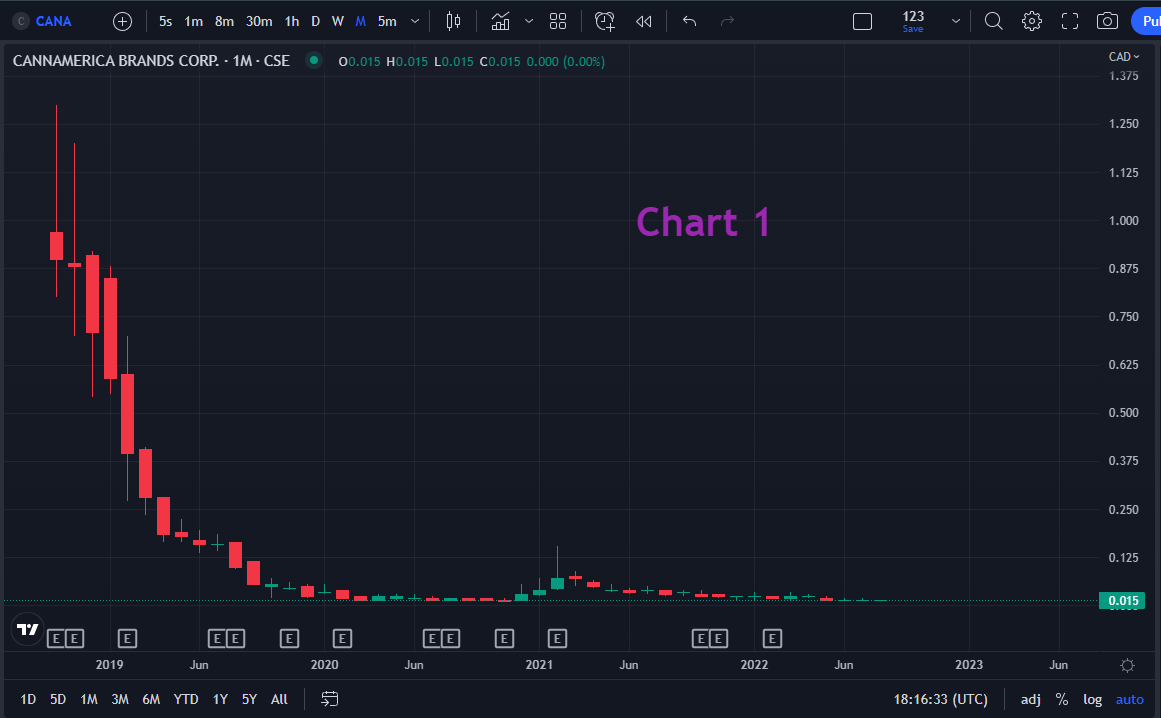
Lorsque vous avez, disons, 4 graphiques ouverts, il s'agit des graphiques 1 à 4, dans cet ordre:

Cela fait 4 fenêtres de graphique, ok ? Et si nous poursuivons notre analogie avec le dossier de tout à l'heure, où les mises en page sont des dossiers et les graphiques de symboles/ticker des documents, ces 4 fenêtres de graphiques seraient des sous-dossiers.
Ce qui peut être assez déroutant ici, c'est que toutes les modifications que vous apportez à un graphique spécifique d'une mise en page multi-graphiques sont enregistrées dans cette fenêtre graphique particulière (sous-dossier), et pas nécessairement dans toutes les autres fenêtres graphiques, ce qui signifie que les différentes fenêtres graphiques d'une même mise en page fonctionnent comme des sous-dossiers enregistrés séparément qui peuvent avoir différents ensembles de dessins, d'indicateurs et même de paramètres graphiques.
Cela aide vraiment les personnes qui pourraient perdre leurs graphiques multiples lors du retour à la vue graphique unique (comme par exemple lorsqu'ils veulent avoir 4 graphiques côte à côte, tous avec des analyses différentes).
Ce qui peut apporter encore plus de confusion, c'est d'essayer de synchroniser toutes ces fenêtres de graphiques. Les indicateurs sont faciles, pour les indicateurs vous pouvez simplement faire ceci :



D'un autre côté, la synchronisation des dessins est comme l'activation d'un mode - vous l'activez, vous ouvrez une disposition multi graphique, vous ouvrez le même ticker dans ces graphiques, maintenant les dessins nouvellement créés commenceront à se synchroniser entre ces graphiques dans une mise en page. Si vous oubliez l'une de ces étapes, la synchronisation risque de ne pas fonctionner correctement. Et la synchronisation ne fonctionne pas de manière rétrospective, donc si vous allez dans une disposition de graphique unique et travaillez juste là pendant un certain temps, alors quand vous ouvrez une vue multi graphique, ces graphiques sont restaurés à partir d'avant, ils ne sont pas simplement clonés à partir de la version actuelle de votre graphique unique.
Ce que vous pouvez faire ici, si vous avez besoin de revenir à la vue graphique unique, n'est pas de revenir à une mise en page à un seul graphique.

mais en maximisant une des fenêtres du graphique à la place (coin inférieur droit de la page du graphique).
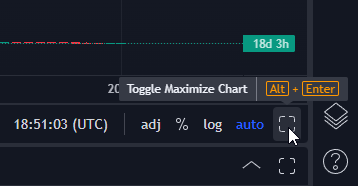
De cette façon, les dessins resteront synchronisés.
C'est tout pour le moment les amis.
Si vous voulez nous dire ce que vous trouvez le plus déroutant ou tout simplement ce que vous n'aimez pas dans le système de mise en page actuel, faites-le nous savoir via les tickets de support.